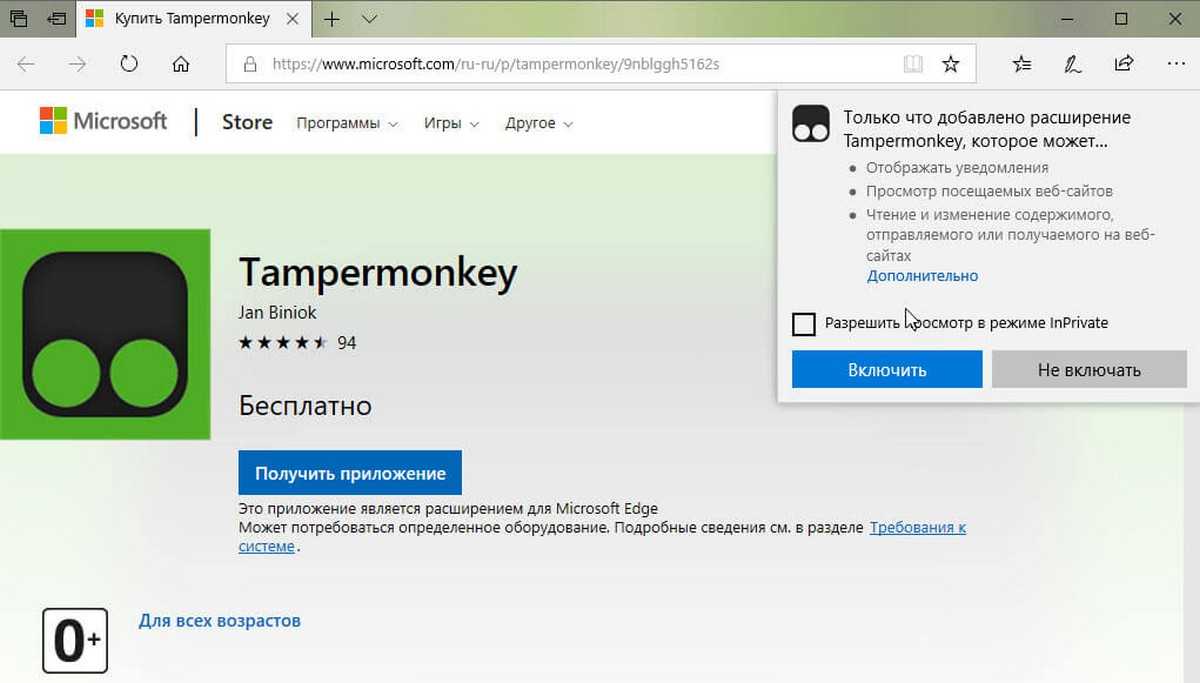Руководство по пользованию
Итак, мы уже знаем, что это — Tampermonkey и как его установить, но как им пользоваться? Именно сейчас об этом и поговорим.
После того как была произведена установка, в правой части панели браузера появится эмблемка расширения. Именно после нажатия на нее открывается меню, в котором производятся основные настройки. Нажмите на нее и отобразиться меню всех отдельно установленных дополнений и список работающих скриптов.
Если скрипты у вас установлены, то рано или поздно для них выйдут обновления. Обычно Tempermonkey уведомляет об их выходе самостоятельно, но в крайнем случае нажмите кнопку «Проверить обновления».
Поддержка в Firefox
Mozilla Firefox поддерживает юзерскрипты после установки расширения GreaseMonkey (в русском сленге — обезъяна) или Scriptish. После установки расширений фаерфокс получает поистине мощную поддержку юзерскриптов. Рассматриваемая далее информация применима в первую очередь к GreaseMonkey (это расширение было первым).
Установка: юзерскрипты устанавливаются простым перетаскиванием файла скрипта в браузер. Расширения:GreaseMonkey, Scriptish. Управление: юзерскрипты можно отключить и удалить в меню, добавляемом расширениями. Особенности:
- Присутстует мощная библиотека GM API.
- Подменяется «родной» глобальный объект window.
- Объекты «родного» окна, к примеру window.page_defined_var, доступны через «небезопасную» ссылку unsafeWindow.
- Доступны кроссдоменные запросы через интерфейс XmlHttpRequest.
- Доступен аналог globalStorage.
- Доступна возможность подключения сторонних библиотек (к примеру, jQuery).
- Из-за безопасности плагина GreaseMonkey некоторые функции требуют специфических хаков. К примеру, запуск GM_setValue(. ) в обработчике ajax-запроса может вызвать ошибку доступа к методам GM API. Для обработки такой ситуации используется конструкция вида setTimeout(function(),0).
- Отсутствует возможность дебага юзерскриптов. Даже Firebug тут не поможет.
GreaseMonkey добавляет так называемый GM API — набор javascript функций, добавляющих функционал юзерскриптам. Из самых востребованных функций, которые предоставляет GM API, стоит упомянуть:
- Объект «родного окна» страницы unsafeWindow (позволяет подменять функции на странице, использовать уже имеющиеся на странице библиотеки)
- Кроссдоменный HttpXmlRequest: GM_xmlhttpRequest
- Аналог globalStorage (localStorage без привязки к домену): GM_setValue,GM_getValue и GM_deleteValue
Подробнее о GM API и функциональности GreaseMoneky можно узнать на http://wiki.greasespot.net.
Исторически, все юзерскрипты писались под браузер Firefox именно из-за наличия удобного плагина. Это обусловливает тот факт, что все браузеры, которые поддерживают юзерскрипты, дополнительно следуют основным правилам спецификации GreaseMonkey по разбору метаданных. Это означает, что все скрипты, которые были написаны под GreaseMonkey, будут устанавливаться и запускаться в браузерах, поддерживающих юзерскрипты (с минимумом модификаций).
К сожалению, ни один браузер, кроме Firefox, не предоставляет GM API. Этот печальный факт заставляет использовать эмуляции GM API через расширения или дополнительные юзерскрипты.
В случае разработки юзерскрипта «с нуля», я считаю предпочтительным отказаться от эмуляции GM API и использовать «велосипеды» собственного производства. Это позволяет уменьшить число зависимостей юзерскрипта, что, в свою очередь, позволяет вести разработку в рамках концепции одного файла: модифицировать придётся всего один файл; пользователю нужен всего один файл для запуска юзерскрипта.
Концепция одного файла позволяет существенно уменьшить сложность поддержки и кроссбраузерной разработки юзерскриптов!
10 полезных функций Far Manager
Far Manager — ежедневный инструмент системных администраторов и компьютерных гиков. Но он может быть полезен и для обычных пользователей Windows, которым нужен бесплатный и эффективный инструмент для управления папками и файлами. Ниже перечислены некоторые функции Far и горячие клавиши для их вызова.
1. Режимы отображения
Меняйте ширину и количество столбцов на активной панели интерфейса, в которых отображаются файлы и папки.
- Ctrl + 1 — установить краткий режим просмотра (три узких столбца).
- Ctrl + 2 — установить стандартный режим просмотра (два средних столбца).
- Ctrl + 3 — установить полный режим просмотра (один широкий и три узких столбца со служебной информацией).
- Ctrl + 4 — установить широкий режим просмотра (один широкий и один узкий столбец со служебной информацией).
- Ctrl + 5 — установить детальный режим просмотра (один максимально широкий и ещё несколько дополнительных стоблцов со служебной информацией — занимают всё окно программы).
2. Сортировка элементов
Сортируйте файлы и папки на активной панели интерфейса.
- Ctrl + F3 — сортировать по имени элемента.
- Ctrl + F4 — сортировать по типу расширения.
- Ctrl + F5 — сортировать по дате изменения.
- Ctrl + F6 — сортировать по размеру.
- Ctrl + F8 — сортировать по дате создания.
- Ctrl + F12 — вывести меню элементов сортировки.
3. Просмотр размера файлов и папок
Просматривайте размер выделенного файла или папки с помощью клавиши F3. Значение отображается в столбце Size или в нижней части активной панели — в зависимости от выбранного вида.
Чтобы выделить один элемент, нажмите Shift и стрелку вниз или вверх на клавиатуре. Для массового выделения используйте Shift со стрелками вправо и влево.
4. Одновременная работа с элементами, которые находятся в разных папках
Добавляйте файлы и папки из разных каталогов на «Временную панель», если вам нужно работать со всеми ними одновременно. Это позволит вам выполнять с элементами групповые операции так, будто они находятся в одном каталоге. При этом их реальное местоположение не изменится.
Чтобы открыть «Временную панель», нажмите F11 и выберите Temporary Panel. Для добавления файлов и папок просто перетащите их на неё с помощью курсора мыши. Вы также можете найти нужные файлы через комбинацию Alt + F7 и добавить результаты поиска на «Временную панель», кликнув Panel в поисковом окне.
5. Фильтрация файлов по типу
Фильтруйте список файлов по расширению, чтобы временно скрывать с панели лишние элементы. Чтобы включить фильтр, воспользуйтесь комбинацией CTRL + I, в появившемся списке выделите нужное расширение и нажмите пробел. Возле выбранного типа файлов появится плюс. Когда нажмёте Enter, файлы с другими расширениями исчезнут с текущей панели. Чтобы отменить фильтрацию, снова нажмите CTRL + I и уберите плюс с помощью пробела.
6. Просмотр списка процессов
Просматривайте список активных процессов прямо в окне Far Manager. Чтобы просмотреть его, откройте окно выбора диска (ALT + F1/F2) и нажмите 0. В этом списке можно отсортировать процессы по размеру, нажав CTRL + F6. Чтобы удалить процесс, выделите его и нажмите F8. Чтобы просмотреть детальную информацию о процессе, используйте клавишу F3.
7. Навигация по папкам
Вы можете быстро открывать корневую папку локального диска с помощью комбинации CTRL + \. Клавиши ALT + F12 — отображают папки, которые вы открывали ранее
8. Сравнение идентичности папок
Если захотите проверить две папки на предмет их идентичности, откройте одну из них на левой панели, а вторую на правой. Затем нажмите F11 и выберите Advanced Compare. В открывшемся окне укажите параметры сравнения и нажмите ОК. Программа отобразит размеры обеих папок и подсветит их файлы, которые не совпадают.
9. Запись макросов
Используйте макросы, чтобы автоматизировать рутинные операции с программой.
Чтобы создать макрос, нажмите Shift + Ctrl + «.» (точка) и совершите несколько действий в Far. Затем снова воспользуйтесь этой комбинацией и в открывшемся окне выберите удобную клавишу. Теперь по её нажатию программа будет выполнять эти действия автоматически.
К примеру, во время создания макроса можно кликнуть правой кнопкой по файлу и выбрать в контекстном меню «Свойства», а после назначить эти действия на клавишу J. После этого вы сможете быстро вызывать свойства файлов с помощью J.
10. Перекодировка во встроенном редакторе
Меняйте кодировку текстовых файлов прямо во встроенном редакторе Far Manager. Чтобы открыть выбранный файл в редакторе, нажмите F4. Для смены кодировки нажмите SHIFT + F8, выберите новую кодировку из списка и нажмите F2, чтобы сохранить изменения.
Скачать Far Manager →
Для чего предназначен плагин Tampermonkey?
Перед тем, как приступить к обзору функций плагина и способов его установки, необходимо понять, для чего он создан. Итак, если Вы пользуетесь Яндекс браузером исключительно для поиска информации и проверки электронной почты, то устанавливать это расширение вовсе не обязательно. И оно будет просто незаменимо для Вашего браузера, если на нем установлены скрипты, улучшающие работу обозревателя Интернета. Скрипт – это сценарий команд, позволяющий автоматизировать работу Яндекс браузера. Для любителей браузерных игр Tampermonkey также будет полезен, потому как с помощью скриптами можно прописать последовательность действий для последующего воспроизведения.
Как установить плагин Tampermonkey?
Перед установкой расширения необходимо убедиться в том, что его нет в списке активных дополнений Яндекс браузера. Для этого необходимо
- Перейти в настройки браузера (в правом верхнем углу значок в виде трех горизонтальных линий);
- Выбрать пункт меню “Дополнения” и убедиться в его отсутствии;
- Чтобы установить этот плагин, нужно пролистать страницу с расширениями вниз. В самом низу страницы нажать на кнопку “Каталог расширений для Яндекс браузера”;
- В строку поиска по расширениям ввести “Tampermonkey”;
- Выбрать из выпадающего списка нужный плагин. Нажать на кнопку “Установить”.
Функции расширения Tampermonkey
Оно обладает собственным редактором, с помощью которого скрипты можно создавать или редактировать. С помощью Tampermonkey можно выполнять такие операции как:
- Блокировка рекламы;
- Устранение ошибок в отображении веб-страниц;
- Синхронизация настроек Яндекс браузера для нескольких устройств;
- Отображение скрытых паролей под курсором мыши.
Число запущенных в данный момент скриптов можно увидеть на значке в правом верхнем углу. Нажав на изображение Tampermonkey, откроется список активных и выключенных скриптов. Есть возможность их сортировки и настройки обновления. Можно сделать список сайтов, на которые действие скриптов распространяться не будет.
Стоит ли пользоваться Tampermonkey?
Плагин Tampermonkey обладает обширными возможностями, и далеко не все будут использовать его функционал в полном объеме. И все же это очень полезный инструмент. Пользуясь хотя бы небольшой частью его функций можно качественно улучшить работу с Яндекс браузером и проводить время в Интернете более комфортно.
Как пользоваться Tampermonkey
Приложение Tampermonkey является безопасным расширением, несмотря на множество противников его присутствия на ПК, и характеризуется следующими преимуществами:
- Ресурсы приложения позволяют устанавливать и обновлять скрипты, что существенно расширяет возможности обозревателя.
- Функциональность расширения сглаживает конфликт скриптов, причём с возможностью написания и отладки их взаимодействия посредством ресурсов встроенного редактора.
- Способствует повышению скорости работы в сети, посредством открытия пароля при наведении на него стрелки манипулятором.
- Ускоряет взаимодействие с видеофайлами, расширяя возможности и параметры их просмотра.
- Гарантирует своевременное автоматическое обновление скриптов.
- Влияет на корректность отображения страниц.
Ответ на вопрос, как пользоваться ресурсами Tampermonkey, имеет больше риторический, чем практический характер, так как приложению не требуется специфическая настройка, оно начинает функционировать автоматически после установки, с последующей перезагрузкой браузера.
Если всё же вы желаете настроить функционирование приложения под личные потребности, достаточно в отрытом браузере кликнуть по его пиктограмме, что откроет доступ к меню расширения. Меню хоть и имеет англоязычный интерфейс, является интуитивно понятным, в нём предоставлен доступ к основным настройкам скриптов, где имеется возможность как отстроить их режим обновления, так и прописать собственный сценарий работы браузера. Профессионалы рекомендуют не вмешиваться кардинально в работу расширения пользователям, не имеющих опыта работы в сфере программирования, что, при выполнении некорректных действий, может иметь негативные последствия.
Если всё же вы считаете, что работа Tampermonkey мешает оптимальному функционированию ПК, являетесь приверженцем теории о небезопасности присутствия обсуждаемого приложения на компьютерном устройстве, склоняетесь к версии, согласно которой расширение грузит систему и привлекает нежелательную рекламу, тогда следующая информация будет для вас актуальной. Рассмотрим дальше, как эффективно убрать программу из системы вместе со следами её пребывания на устройстве.
Для чего нужно приложение Tampermonkey
Приложение Tampermonkey создано для работы со скриптами – программными файлами-сценариями, которые позволяют облегчить и автоматизировать работу программного обеспечения. Скрипты используются повсюду, а особенно они полезны в сети, помогая в динамическом отображении веб-сайтов, облегчая обращение с базами данных, находя широкое применение в seo-кодинге и так далее. Бесплатное приложение Tampermonkey будет полезно для работы с пользовательскими скриптами, обеспечивая лёгкое и удобное управление ими, существенно расширяя в этом возможности вашего браузера и, например игр на нём.
Шаг 2: Поиск новых скриптов
Большинство пользователей уже знают, какие именно скрипты они хотят установить еще до инсталляции Tampermonkey в Яндекс.Браузер, но не все догадываются о существовании нескольких объемных баз, куда выкладываются пользовательские скрипты разных направлений. Давайте разберемся с тем, как найти такие готовые решения и выбрать что-то подходящее для себя.
- Поиск подходящих баз с готовыми скриптами можно сделать и через поисковик, но куда проще вызвать меню Tampermonkey и нажать по кнопке «Найти новые скрипты».
![]()
В новой вкладке отобразится описание двух разных сайтов, где пользователи размещают собственные разработки. Выберите подходящий и нажмите по его названию, чтобы открыть главную страницу.
![]()
Просмотрите список представленных пользовательских скриптов. Их можно сортировать по группам или через поиск отыскать код. Сайты отображают статистику и рейтинг каждого скрипта, по чему можно понять, какой уровень доверия к конкретной программе.
![]()
После перехода на страницу скрипта можно ознакомиться с отзывами и получить детальные сведения о данной разработке, включая ее предназначение, тонкости работы и список последних обновлений.
![]()
Все скрипты устанавливайте только на свой страх и риск, поскольку нет никакой системы защиты или других предостерегающих от вирусов инструментов. Конечно, можно посмотреть весь код скрипта, но для этого нужно разбираться в программировании. Чаще всего под сомнительными скриптами скрываются рекламные вирусы, но особо хитрые злоумышленники могут встроить в него средство похищения платежных данных или паролей пользователей.
Установка и использование Greasemonkey
Важно отметить, что Greasemonkey доступен только для Firefox. Чтобы начать работу, откройте браузер Firefox и перейдите на страницу загрузки Greasemonkey, которая находится на веб-сайте дополнений Mozilla
После этого нажмите зеленую и белую кнопку с надписью Добавить в Firefox скачивать Greasemonkey, который обычно занимает несколько секунд
Когда в верхнем левом углу окна браузера появится диалог всплывающих окон, нажмите устанавливать кнопка. По завершении установки вам будет предложено перезапустить Firefox
После этого нажмите зеленую и белую кнопку с надписью Добавить в Firefox скачивать Greasemonkey, который обычно занимает несколько секунд. Когда в верхнем левом углу окна браузера появится диалог всплывающих окон, нажмите устанавливать кнопка. По завершении установки вам будет предложено перезапустить Firefox.
После перезагрузки Firefox в адресную строку вашего браузера добавлена новая кнопка в виде улыбающейся обезьяны. Нажав на улыбающаяся обезьяна позволяет включить или отключить расширение Greasemonkey. Выбор стрелка вниз сопровождение кнопки позволяет вам изменять настройки Greasemonkey и открывать интерфейс управления пользовательскими скриптами Firefox.
Шаг 6: Создание нового скрипта
Создавать новые скрипты могут только те юзеры, которые разбираются в используемом языке программирования. Сам процесс разработки мы расписывать не будем, а лишь расскажем, как открыть редактор и сохранить свой проект, если кто-то просто захочет вставить исходный код, сохранить его в качестве скрипта и активировать в Tampermonkey.
- Через меню расширения перейдите к меню «Создать новый скрипт».
В появившемся окне редактора начните создание скрипта или вставьте его.
Сохраняйте результат через меню «Файл».
Используйте инструменты разработчика, если нужно обратиться к шаблонам или проверить синтаксис.
Если после использования данного дополнения вы решили, что его можно удалить, воспользуйтесь приведенной ниже инструкцией. При этом учитывайте, что во время деинсталляции исчезнут и все добавленные ранее скрипты.
Подробнее: Как удалять расширения в Яндекс.Браузере
Опишите, что у вас не получилось.
Наши специалисты постараются ответить максимально быстро.
Шаг 2: Поиск новых скриптов
Большинство пользователей уже знают, какие именно скрипты они хотят установить еще до инсталляции Tampermonkey в Яндекс.Браузер, но не все догадываются о существовании нескольких объемных баз, куда выкладываются пользовательские скрипты разных направлений. Давайте разберемся с тем, как найти такие готовые решения и выбрать что-то подходящее для себя.
- Поиск подходящих баз с готовыми скриптами можно сделать и через поисковик, но куда проще вызвать меню Tampermonkey и нажать по кнопке «Найти новые скрипты».
В новой вкладке отобразится описание двух разных сайтов, где пользователи размещают собственные разработки. Выберите подходящий и нажмите по его названию, чтобы открыть главную страницу.
Просмотрите список представленных пользовательских скриптов. Их можно сортировать по группам или через поиск отыскать код. Сайты отображают статистику и рейтинг каждого скрипта, по чему можно понять, какой уровень доверия к конкретной программе.
После перехода на страницу скрипта можно ознакомиться с отзывами и получить детальные сведения о данной разработке, включая ее предназначение, тонкости работы и список последних обновлений.
Все скрипты устанавливайте только на свой страх и риск, поскольку нет никакой системы защиты или других предостерегающих от вирусов инструментов. Конечно, можно посмотреть весь код скрипта, но для этого нужно разбираться в программировании. Чаще всего под сомнительными скриптами скрываются рекламные вирусы, но особо хитрые злоумышленники могут встроить в него средство похищения платежных данных или паролей пользователей.
Для чего нужно приложение Tampermonkey
Приложение Tampermonkey создано для работы со скриптами – программными файлами-сценариями, которые позволяют облегчить и автоматизировать работу программного обеспечения. Скрипты используются повсюду, а особенно они полезны в сети, помогая в динамическом отображении веб-сайтов, облегчая обращение с базами данных, находя широкое применение в seo-кодинге и так далее. Бесплатное приложение Tampermonkey будет полезно для работы с пользовательскими скриптами, обеспечивая лёгкое и удобное управление ими, существенно расширяя в этом возможности вашего браузера и, например игр на нём.
Специфика внедрения Tampermonkey в систему
Вопросы о том, как установить инструмент Tampermonkey на ПК редко возникает у пользователей, так как в большинстве случаев приложение самостоятельно, без какого-либо извещения владельца компьютера или же в силу его невнимательности при обновлении программ, внедряется в плагины браузера. Если у пользователя возникла необходимость загрузить и установить расширение, сделать это очень легко:
- Зайти в меню браузера, и выбрать позицию «Расширения» или «Дополнения» в зависимости от того, какой обозреватель используется.
- В открывшейся поисковой строке ввести название Tampermonkey, где в высветленном списке нажать клавишу «Установить» напротив искомого объекта.
- Подтвердить клавишей «Разрешить» в окне подтверждения.
- Перезапустить браузер.
Установка расширения для браузера
Зачастую расширение устанавливается самостоятельно, при скачивании любого контента, в составе которого присутствует загрузочный файл Tampermonkey. Большинство пользователей, при загрузке обновлений или программ, вслепую соглашаются с условиями установки, что и провоцирует несанкционированное попадание расширения в систему. Иногда пользователь даже не подозревает про функционирование приложения, так как работает оно в фоновом режиме, извещая о своей работе только после глубокого внедрения в систему или при синхронном взаимодействии с другими плагинами при работе браузера.
О том, что Tampermonkey внедрён в систему, установлен в браузере будет свидетельствовать наличие на главной панели инструментов браузера пиктограммы в форме чёрного квадрата со сглаженными углами на зелёном фоне, внутри с двумя, размещёнными горизонтально, крупными зелёными точками. Рассмотрим положительные стороны работы Tampermonkey и особенности его эксплуатации.
Функции Tampermonkey
Сразу замечу, что это дополнение Tampermonkey работает только с такими браузерами как Chrome, Opera, Chromium и доступно оно и для некоторых браузеров под «Android». Его функционал позволяет легко установить скрипт, провести обзор скриптов и их автоматическое обновление, сгладить конфликт разных скриптов, имеется встроенный редактор, позволяющий написать или отладить скрипт.
Благодаря функционалу Tampermoney можно блокировать ненужную рекламу, расширять возможности просмотра видеороликов, открывать пароли при наведении мыши, корректно отображать интернет страницы и многое другое. Также эта программа Tampermonkey будет полезно для синхронизации своих настроек на разных компьютерах, она обладает и такой особенностью.
Чтобы узнать, сколько скриптов в данный момент активно достаточно посмотреть на иконку приложения в правом верхнем углу, где будет выведено число запущенных скриптов. Кликнув на указанный значок Tampermonkey, вы откроете перечень действующих скриптов, а также тех, которые можно включить. Вы можете отсортировать имеющиеся скрипты, просмотреть дату обновлений и настроить их частоту, сходить на домашние страницы скриптов (если такие имеются). Также имеется возможность создания «чёрного списка» сайтов, на которые пользовательские скрипты не будут иметь доступа. Богатство функционала приложения действительно поражает. После того, как вы узнали, что это Tampermonkey можно переходить к пункту по удалению этой программы, если она вам не нужна.
Что такое юзерскрипты?
Кратко: юзерскрипт — это программа, написанная на языке JavaScript, хранящаяся на компьютере пользователя и подключаемая браузером на определенных страницах. Юзерскрипт представляет собой файл с расширением .user.js (именно по расширению браузеры понимают, что файл является юзерскриптом), содержащий метаданные и непосредственно javascript-код.
При подключении к странице юзерскрипт выполняется так же, как и обычные javascript-сценарии. У юзерскрипта есть доступ к DOM-дереву страницы, в контексте которой он выполняется. В современных браузерах у юзерскрипта есть доступ к localStorage и прочим HTML5 API.
Юзерскрипты поддерживаются всеми основными современными браузерами (и даже кое-как поддерживаются IE7 и выше).
Самый известный портал юзерскриптов — userscripts.org
Тут можно найти хранилище скриптов, инструменты управления своими скриптами на портале и, что не маловажно, отзывчивый форум. (всё на английском). (всё на английском)
(всё на английском).
Особенности юзерскриптов
Код юзерскриптов может посмотреть любой желающий, вооруженный блокнотом. Базовые знания javascript позволяют отсечь угрозу установки шпионских и вредоносных скриптов простым анализом кода скрипта (придётся задействовать мозг).
Важно:Если вы не доверяете автору скрипта, главное удостовериться, что скрипт не отсылает пользовательские данные (куки, вводимый текст) на сторонние сервисы!
Все юзерскрипты запускаются после того, как загрузились все основные элементы страницы, но ещё не загрузились картинки. Можно сказать, что юзерскрипты грузятся по событию DOMContentLoaded. В любом случае, проверки на window.onload не нужны.
Каждый браузер накладывает свои ограничения на исполнение юзерскриптов, но в целом юзерскрипты могут делать почти всё, что могут скрипты на странице. Чаще всего юзерскрипты используются для изменения интерфейса страницы или для добавления плюшек, блекджека и шлюх(юзерскрипты для социальных сетей). Бывают и продвинутые юзерскрипты, которые представляют собой самостоятельные программы (аукционные и игровые боты, плагины-помощники и т.д).
Скачать Tampermonkey для Яндекс Браузера
Загрузить плагин для Yandex Browser бесплатно
На текущий момент времени практически каждый активный пользователь браузера устанавливает какое-либо расширение, добавляющее в веб-обозреватель новые опции, которые изначально в нем отсутствуют. Однако не все подобные дополнения публикуются в официальных магазинах, а другие же попросту являются небольшими скриптами. Их куда проще реализовать через специальные менеджеры управления. Один из таких инструментов называется Greasemonkey, и сегодня мы хотим рассказать о нем более детально, взяв за пример браузер Mozilla Firefox.
Firefox-убийца: Собираем хакерскую сборку плагинов для Mozilla
Что такое приложение, поддерживаемое рекламой
Всплывающие ups и перемаршруты, такие как Tampermonkey обычно происходят, потому что некоторые рекламное программное обеспечение настроено на вашу операционную систему. Если вы не обращали достаточного внимания на создание свободного программного обеспечения, это то, как вы могли бы в конечном итоге с рекламным программным обеспечением. Не все будут знакомы с симптомами инфекции, таким образом, не все пользователи придут к выводу, что это действительно рекламно-поддерживаемого программного обеспечения на их ОС. Рекламное будет бомбардировать ваш экран с навязчивой всплывающих рекламных роликов, но, как это не злонамеренное программное обеспечение, он не будет непосредственно вредить вашему компьютеру. Однако это не означает, что программное обеспечение, поддерживаемое рекламой, не может нанести ущерб вообще, гораздо более вредоносная угроза может проникнуть на ваш компьютер, если вы перенаправили на вредные домены. Если вы хотите, чтобы ваш компьютер оставался под охраной, вам придется удалить Tampermonkey .![]()
AntiAdware
Многие бесплатные загрузки связаны с дополнительными приложениями, расширениями или изменениями настроек, которые вам, вероятно, не нужны. Это может включать несколько безвредных дополнений, таких как фирменная панель инструментов браузера или изменение вашей домашней страницы, но также может означать установку рекламного ПО и другого менее надежного программного обеспечения. Этот скрипт отлично справляется с удалением этих нежелательных элементов на некоторых из самых популярных сайтов в Интернете.
Замечание о совместимости: никаких известных проблем совместимости.
Как установить расширение Savefrom.net помощник для Яндекс браузера
Здравствуйте, друзья! Если в Интернете на каком-нибудь сайте или в социальной сети, Вам попалось интересное изображение или видео, то сразу возникает вопрос: как можно скачать его на свой компьютер? Разумеется, сделать это хочется без дополнительной установки различных приложений и программ для каждого сайта в отдельности.
Поможет в этом, популярное расширение для браузеров Savefrom.net. Установив его в Яндекс браузер, Вы с легкостью сможете скачивать на свой компьютер фото и видео с большинства популярных сайтов. А как именно это сделать, давайте будем разбираться.
Включаем Savefrom.net в браузере Яндекс
Если в установленном на Вашем компьютере или ноутбуке Яндекс браузере нет значка расширения Savefrom.net, то, возможно, его просто нужно включить в списке с дополнениями.
Для этого, нажмите на три горизонтальные полоски в правом верхнем углу браузера и выберите из списка пункт «Дополнения».
Откроется страница с различными дополнениями, которые есть в браузере. Пролистайте ее вниз, и в разделе «Из других источников» Вы увидите дополнение «SaveFrom.net помощник». Напротив него поставьте ползунок в положение «Вкл.».
После этого, в правом верхнем углу браузера Яндекс, должен появиться значок расширения Savefrom.net – он имеет вид зеленой стрелки, указывающей вниз.
Как скачать Savefrom.net
Если в списки с дополнениями Вы не нашли Savefrom.net, тогда находясь на вкладке «Дополнения», пролистайте страницу в самый низ. Затем нажмите на кнопку «Каталог расширений для Яндекс.Браузера».
Откроется список со всеми расширениями, которые будут совместимы с Яндекс браузером – это значит, что Вы можете установить любое расширение, и оно будет работать в Вашем веб-обозревателе.
В строку поиска, которая находится вверху справа, введите «Savefrom» и нажмите «Enter».
Если у Вас несколько вариантов, ищите с таким названием и кликайте по нему мышкой.
Затем справа нажмите на кнопку «Добавить в Яндекс.Браузер».
Откроется вот такое окно. В нем нужно нажать на кнопку «Установить расширение».
После того, как Savefrom.net будет установлен, автоматически откроется сайт данного расширения (его можете закрыть), а справа, вверху браузера, появится значок в виде зеленой стрелочки.
Как пользоваться
Скачивать фильмы и музыку с помощью Savefrom.net очень просто. Сейчас на примерах покажу, на какие кнопки для этого нужно нажимать.
После установки, нажмите на значок расширения. Прочитайте советы и закройте их, нажав на крестик.
Теперь снова кликните по значку расширения, чтобы ознакомиться, что вы можете делать с его помощью.
Назначение
Tampermonkey умеет настроить правильную работу скриптов и их обновление в различных браузерах. С его помощью можно установить последовательность действий в браузерных играх, сделать комфортным работу некоторых расширений, которые по определенным причинам плохо работают на некоторых сайтах и многое другое. Если веб-обозреватель нужен пользователю для таких простых действий, как просмотр сайтов, фильмов, прослушивания музыки, то устанавливать Tampermonkey необязательно. Другое дело, когда требуется откорректировать работу установленного скрипта или дополнения. Например, есть сервис Saveform, который позволяет скачивать из интернета медиа-файлы, отображенные на странице. На некоторых сайтах этот сервис работает плохо: кнопки для скачивания отображаются неправильно или не видны совсем. Настроив правильную работу скриптов, таких ситуаций можно избежать.
Подведение итогов
Tampermonkey хоть и является продуктом с сомнительной славой, и позиционируется многими как нежелательный компонент, но причисляется к полифункциональным и полезным приложениям, способным облегчить взаимодействие с разнообразными скриптами пользовательского класса.
В статье подробно описаны преимущества и функции приложения, ознакомившись с которыми, каждый сможет для себя определить необходимость расширения Tampermonkey, что поможет правильно установить инструмент на ПК и эксплуатировать его возможности, а также описан регламент его удаления из системы, для пользователей, являющихся приверженцами теории о небезопасности объекта. Дополнительно отметим: продукт отличается не только простотой инсталляции, но и легко удаляется из системы, что зачастую не свойственно программам вирусной категории.
Заключение
Приложение Tampermonkey — это полезный и полифункциональный продукт, позволяющий существенно облегчить работу с различными пользовательскими скриптами.
https://youtube.com/watch?v=gQaW_b7lvCU
Разнообразие его настроек, возможность сопряжения со скриптами для Greasemonkey под Firefox, лёгкость установки и удаления – всё это делает его практичным и удобным инструментом по работе с разнообразными скриптами сценариями. Если у вас Google Chrome, Opera или Dolphin Browser под «Android» — тогда, быть может, стоит присмотреться к Tampermonkey пристальнее.
- http://droidov.com/tampermonkey-chto-eto-za-programma
- https://helpadmins.ru/tampermonkey-chto-yeto-za-programma/
- https://www.softslot.com/software-2378-tampermonkey.html
- https://FB.ru/article/384222/tampermonkey—chto-eto-za-programma
- https://yandx-browser.ru/ext/tampermonkey-for-ya-browser/
- https://brauzerok.ru/yandeks/addon-tampermonkey-populyarnyh-brauzerov